Schneller arbeiten15 Tastatur-Shortcuts, die Sie kennen sollten
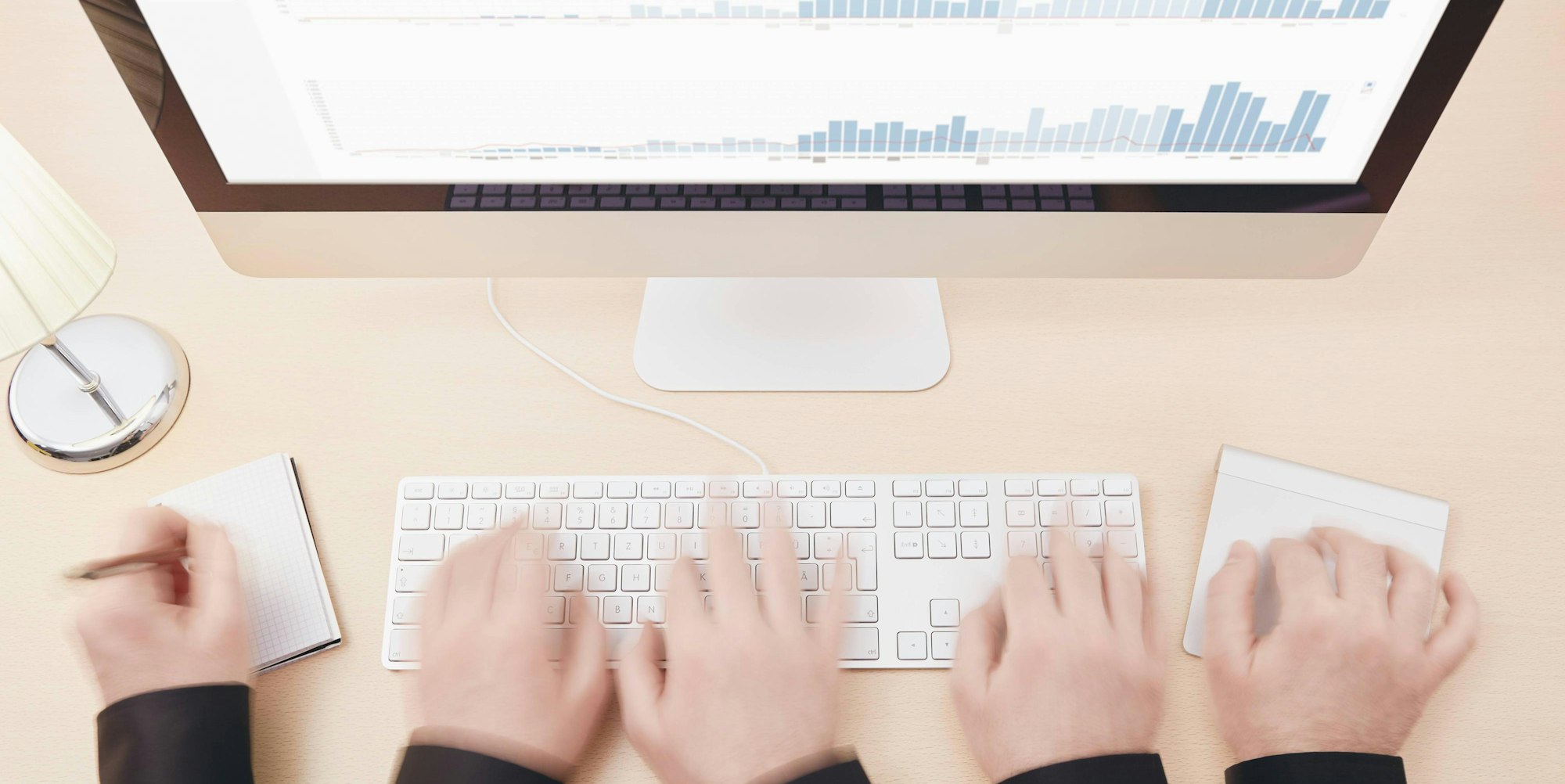
Mit Shortcuts sparen Sie viel Zeit im Arbeitsalltag.
Copyright: imago/Westend61
Wer im Büro arbeitet, kennt dieses Geräusch schon so gut, dass er es gar nicht mehr wahrnimmt: „Klick. Klick Klick. Klick. Klick. Klick.“ Denn die Computermaus ist zusammen mit der Tastatur das wichtigste Instrument bei der Arbeit vor dem Rechner. Wobei die Maus bei den meisten zuständig für das Öffnen und Steuern von Anwendungen ist, die Tastatur für die Eingabe von Text.
Profis nutzen Kurzbefehle
Doch richtige Profis arbeiten nicht in dieser Zweiteilung. Zwar nutzen sie die Maus selten zur Texteingabe, dafür aber die Tastatur zur Befehls-Eingabe. Denn mit „Shortcuts“, so werden bestimmte Tastenkombinationen genannt, kann man viel Zeit im Arbeitsalltag sparen. Sie erledigen mit einer Aktion das, was bei der Maus oft in mehreren Klicks geschieht.
Für verschiedene Systeme werden unterschiedliche Tastenkombinationen genutzt. Wir stellen die Wichtigsten für die gängigen Betriebssysteme vor.
Die wichtigsten Kürzel für Windows
Letzte Aktion rückgängig
Mit Strg + Z machen Sie die letzte Aktion rückgängig – zum Beispiel, wenn aus Versehen etwas gelöscht wurde. Wenn Sie alles auf einer Seite markieren wollen, nutzen Sie Strg + A.
Speichern und ausschneiden
Der Kurzbefehl zum Speichern von Dokumenten lautet Strg + S, zum Ausschneiden von Dateien nehmen Sie Strg + X.
Taskmanager starten
Falls mal etwas nicht läuft, Sie zum Beispiel ein Programm sofort beenden wollen, öffnen Sie den Taskmanager mit Strg + Alt + Entfernen.
Screenshot
Wer schnell ein Bildschirm-Foto machen will, braucht kein Extra-Programm: Mit Druck bekommen Sie einen digitalen Abzug vom ganzen Bildschirm, mit Alt + Druck einen Screenshot nur vom aktuell geöffneten Fenster.
Suchen und schließen
Wenn Sie ein Wort oder Ähnliches in der aktuellen Anwendung finden wollen, drücken Sie Strg + F. Mit Alt + F4 beenden Sie das aktuelle Fenster, in dem Sie arbeiten.
Abmelden und auswählen
Um den Computer vor neugierigen Blick zu schützen, wenn Sie nicht am Platz sind, melden Sie sich mit Windows-Taste + L ab. Und Alt + Tab zeigt alle offenen Fenster an und man kann zwischen ihnen wählen.
Das könnte Sie auch interessieren:
Die wichtigsten Kurzbefehle für Ihren Browser
Aktualisieren und kopieren
Mit F5 aktualisieren Sie die geöffnete Website, Strg + L kopiert die gesamte URL.
Öffnen, schließen und wiederherstellen
Ein neues Browserfenster öffnet sich durch Strg + N. Falls Sie einen Tab aus Versehen schließen und wiederherstellen wollen, drücken Sie Strg + Shift + T.
Vergrößern und verkleinern
Mit Str+ und Strg- vergrößern oder verkleinern Sie die Inhalte des Fensters – Strg + O stellt die Originalgröße des Fensters wieder her.
Die wichtigsten Kurzbefehle für den Mac
Herunterfahren und starten
Mit CMD (⌘) + Alt + Ctrl + Eject fahren Sie den Mac herunter, mit CMD + Ctrl + Eject starten Sie neu.
Auswählen und speichern
Wie bei Windows wählen Sie mit CMD + A alles aus, mit CMD + S kann man das Dokument schnell speichern, mit CMD + Z kann der User den letzten Schritt rückgängig machen.
Screenshot
Einen Screenshot kommt durch den Befehl CMD + Shift + 3 zu Stande.
Anwendungen wechseln
Um zwischen den Anwendungen zu wechseln, drücken Sie CMD + Tab.
Sofort beenden
Die Kombination Alt + CMD + ESC führt dazu, dass ein Programm sofort beendet wird.
Verschieben und suchen
Der Shortcut für das Verschieben von Dateien oder Programmen beim Mac ist CMD + Backspace und mit CMD + F öffnen Sie das Suchfenster. (chs)


